Kdo chce číst celý dlouhý článek na malém telefonním displeji? Aktualizace Windows 10 Fall Creators Update přidává novou sekci Telefon do aplikace Nastavení, která vám umožní připojit telefon k počítači. Jakmile provedete spojení, můžete odeslat články - dlouhé nebo krátké - z telefonu do počítače, abyste dokončili čtení ve volném čase.
Vytvořte spojení
1. Chcete-li propojit telefon, otevřete v počítači svůj počítač a klepněte na něj nebo klepněte na položku Telefon .

2. Pokud nejste již, přihlaste se do svého účtu Microsoft a klikněte na Přidat telefon .

3. Zadejte telefonní číslo a klepněte nebo klepněte na Odeslat .

4. Pravděpodobně můžete očekávat, že vám bude k telefonu doručen potvrzovací kód, který bude telefonován, ale společnost Microsoft vám hodí křivku a místo toho vám pošle odkaz na instalaci Edge. Chcete-li vytvořit spojení mezi telefonem a počítačem, musíte nainstalovat Edge a poté se přihlásit do svého účtu Microsoft.

5. Restartujte počítač a telefon se zobrazí v telefonním seznamu v Nastavení a ukazuje, že je propojen.
Sdílejte odkazy
Při procházení na kartě Edge v telefonu klepněte na tlačítko sdílení ve středu dolní lišty nabídky. Zobrazí se název zařízení vašeho počítače. Klepněte na tlačítko a okamžitě otevřete novou kartu v okraji počítače. Bohužel článek, který čtete, se neotvírá na místě na stránce, na které jste skončili, ale na začátku.

Druhá možnost v nabídce sdílení je Pokračovat později . Klepněte na tlačítko a pošle oznámení na váš počítač jako užitečnou připomínku, kterou si přečtete později.
Klepnutím nebo klepnutím na ikonu v pravém dolním rohu počítače otevřete oznamovací centrum systému Windows. Bude mít sekci s názvem Pokračovat z telefonu s odkazy, abyste si mohli později přečíst.
Můžete také posílat odkazy na váš počítač z mobilní aplikace Cortana stejným způsobem jako Edge.
Změňte název zařízení vašeho počítače
Než začnete házet odkazy z vašeho telefonu do počítače, pravděpodobně jste si nepomysleli na oficiální název zařízení vašeho počítače. Pokud je to ošklivé množství čísel a dopisů, můžete jej změnit na něco příjemnějšího a informativnějšího. Chcete-li tak učinit, přejděte do části Nastavení> Systém> O aplikaci a v části Specifikace zařízení klikněte na tlačítko Přejmenovat toto tlačítko. Dejte jej nový název, klepněte na tlačítko Další a po restartování počítač začne odpovídat na nové jméno.





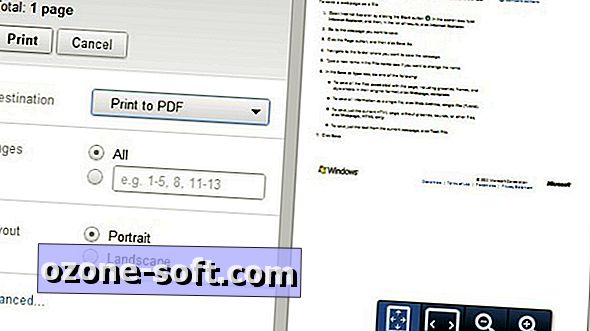
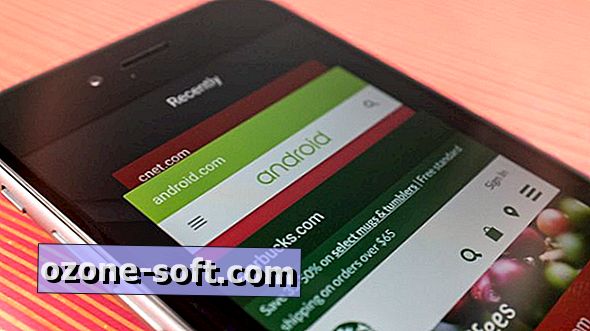

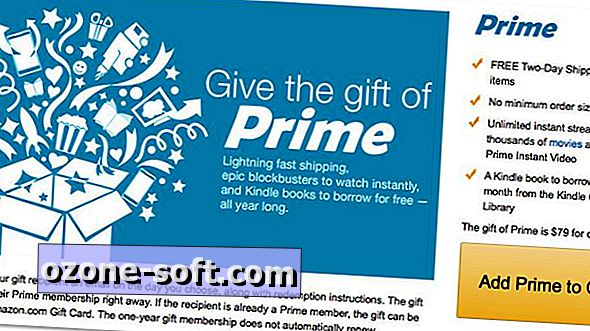





Zanechte Svůj Komentář